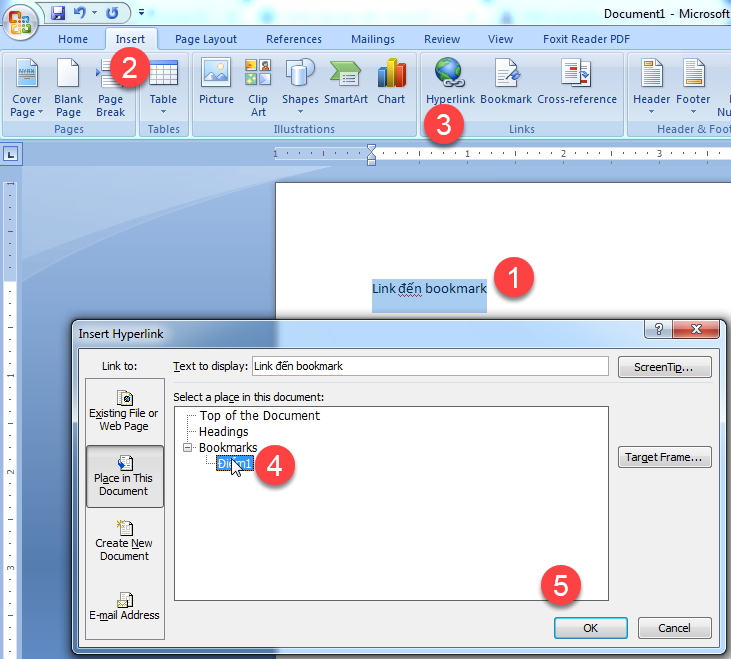Hướng dẫn cách tạo liên kết giữa các trang trong word 2007 , 2010 và các phiên bản khác, chúng ta sẽ liên kết đến website, trang, file khác.
- Avast là gì
- Bảng gõ dấu telex
- Cài đặt excel 2007
- Tắt chương trình khởi đông cùng win 10
- Antivirus là gì
Chúng ta sử dụng word thường quan tâm đến câu chữ hay định dạng sao cho đẹp chứ ít để ý đến các chức năng khác. Hôm nay, blog chia sẽ một chức năng cũng khá hay. Đấy là việc tạo một liên kết đến bất kì nơi nào mà bạn muốn trong word.
Phụ lục
Cách sử dụng link trong word
Mình muốn đưa cách sử dụng lên đầu bài viết cho các bạn dễ thực hiện. Sau khi chèn liên kết thành công. Bạn đè giữ phím Ctrl + Click chuột vào liên kết để kiểm tra kết quả.
Tạo đường dẫn trong word 2010, 2007 …
Bài viết sẽ rất phù hợp khi các bạn đang sử dụng word 2007 và 2010. Nếu anh chị đang dùng các phiên bản khác thì chú ý đến phần Insert trên thanh công cụ là được.
Tạo đường link đến website
Ý tưởng: chúng ta sẽ tạo ra một liên kết mà khi mọi người click vào đó sẽ bật một trang web lên. Tức nhiên, nó sẽ bật bằng 1 trình duyệt mặc định của máy tính đó như Chrome, firefox …
- Bạn hãy tô đen chữ để link.
- Chọn tab Insert.
- Click vào hyperlink.
- Chọn tiếp Existing file or web page
- Nhập trang web vào và bấm OK.
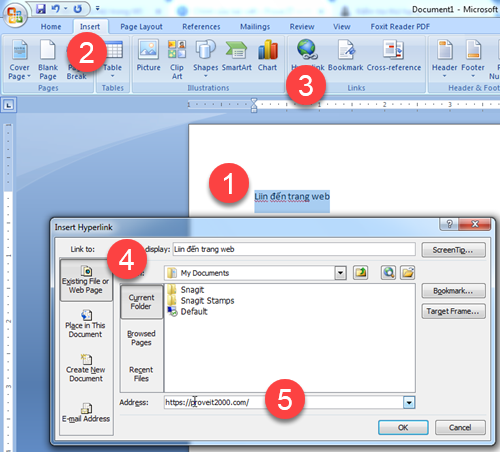
Cách tạo liên kết giữa các trang trong word
Ý tưởng: chúng ta sẽ tạo ra liên kết để chuyển đến 1 điểm bất kì trong trang word. Chức năng này rất hữu ích khi bạn cần làm trích dẫn.
Đầu tiên, quí vị cần tạo ra điểm bookmark trước. Điểm này chính là nơi chúng ta sẽ chuyển đến.
- Bạn hãy đặt trỏ chuột vào điểm cần bookmark.
- Quí vị chọn tab Insert.
- Chọn tiếp Bookmark.
- Quí vị đặt tên cho điểm bookmart. Lưu ý tên không có khoản trắng.
- Bấm vào add
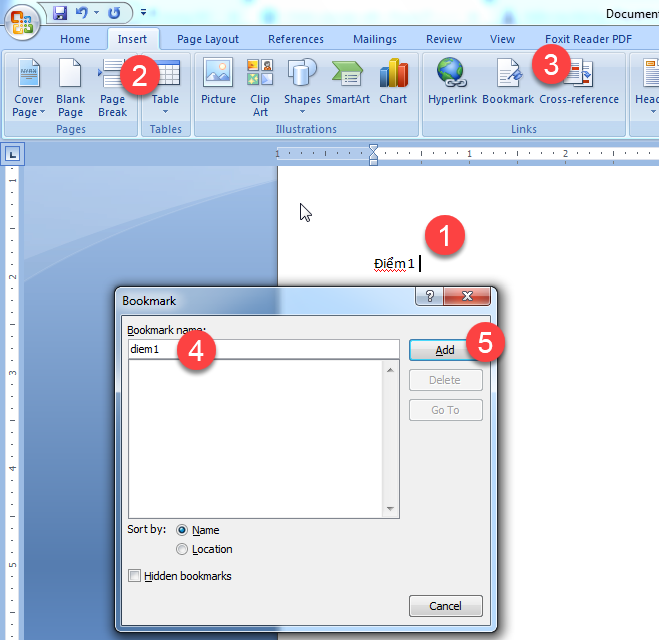
Bây giờ, chúng ta sẽ tạo một liên kết đển điểm bookmark
- Bnaj hãy tô đen văn bản càn tạo liên kết
- Qui vị chọn tiếp Insert.
- Click Hyperlink.
- Chọn Place in this document.
- Lúc này, anh chị quan sát sẽ thấy được cái tên bookmart mà ta đã đặt ở bước trên.
- Bạn chọn ok.
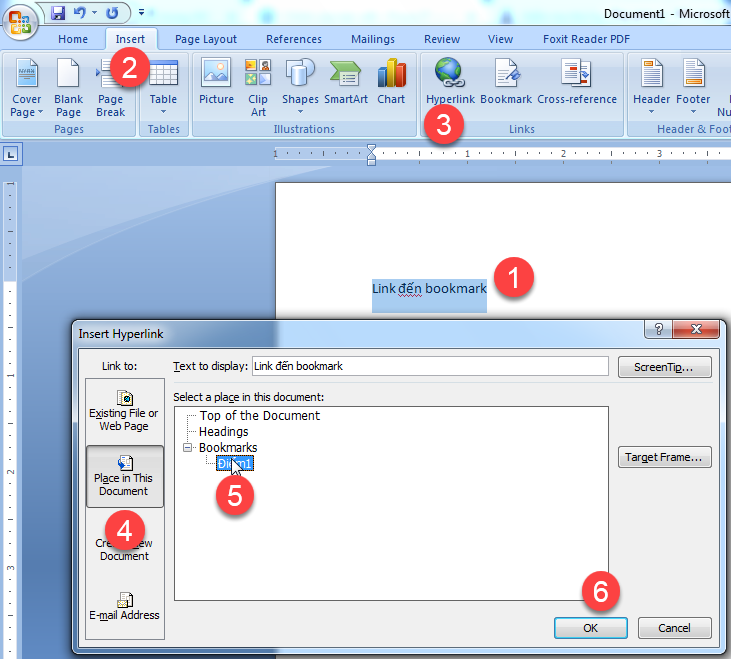
Tạo đường link đến một file khác
Ý tưởng: chúng ta tạo ra liên kết để mở một file word hoặc tập tin khác khác trên máy tính.
- Quí vị tô đen văn bạn cần thực hiện liên kết.
- Chọn tab Insert.
- Click Hyperlink.
- Chọn tiếp Existing file or web page.
- Quí vị Click vào biểu tượng mở file để tìm tập tin trên máy tính.
- Anh chị xem qua tên của tập tin vừa chọn.
- Chọn OK.
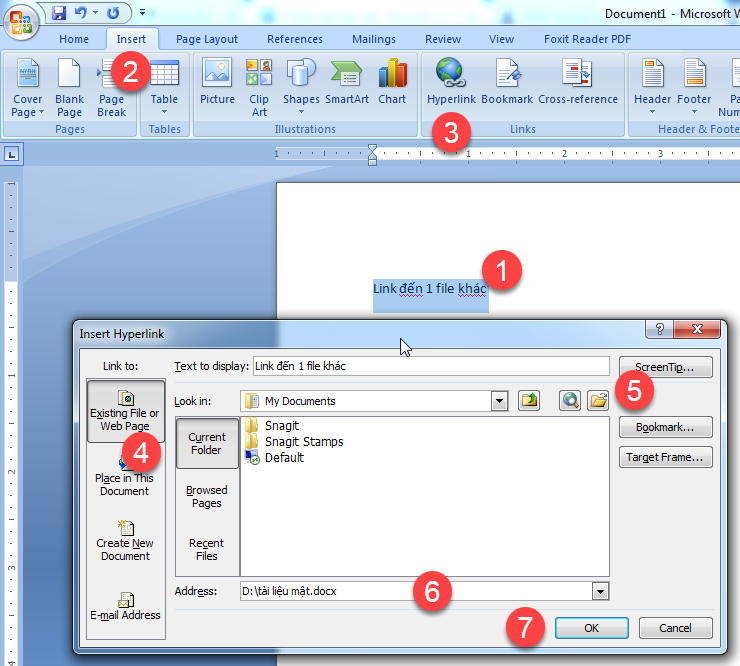
Lời kết
Cách tạo đường link trong word cũng khá đơn giản. Tùy vào mục đích mà bạn chọn loại liên kết phù hợp. Lưu ý: chức năng tạo link luôn nằm trong phần Insert của word.